YouTube Shorts worden niet weergegeven: effectieve oplossingen om te volgen
Omdat veel gebruikers hebben genoten van de korte video's en Reels van TikTok, heeft YouTube ook een eigen versie van 60 seconden durende inhoud uitgebracht, genaamd Shorts, om mee te doen aan de kar. In tegenstelling tot de twee platforms is het onderscheidende kenmerk van Shorts dat de inhoud niet na 24 uur verdwijnt. Bovendien kunnen gebruikers korte clips vanaf hun mobiele telefoon opnemen, bewerken en vervolgens uploaden, net als de andere verhalen van verschillende platforms. Hoe impactvol het ook is, veel gebruikers klagen er nog steeds over YouTube Shorts worden niet weergegeven op hun kanaal. Bekijk daarom hieronder de belangrijkste reden voor deze fout en de effectieve oplossingen die u kunt volgen.
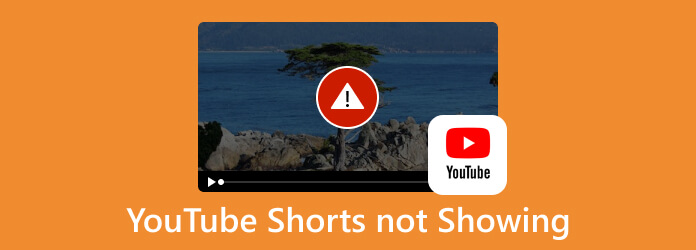
Deel 1. Waarom wordt YouTube Shorts niet weergegeven op pc/mobiel
Er zijn verschillende redenen voor de afwezigheid van YouTube Shorts op je computer of mobiele apparaten. Lees daarom de onderstaande informatie om de belangrijkste en andere redenen voor het probleem te zien.
1. Verouderde YouTube-versie
De belangrijkste reden dat je de YouTube Shorts niet op je apparaat ziet, is dat je nog steeds over de bètaversie van het platform beschikt. Omdat Shorts een van de nieuwe functies van YouTube is, is deze alleen beschikbaar in de nieuwste versie.
2. Uw cachegegevens zijn overstroomd
Omdat dit een veelvoorkomende bron van problemen is, kunnen volledige cachegegevens ook de reden zijn dat Shorts niet goed werken.
3. Beperking van mobiele weergave
Als je mobiele weergave of de aanvragende desktopsite via je instellingen is uitgeschakeld, kan je computer Shorts niet bekijken.
Deel 2. Hoe je de YouTube Shorts kunt repareren die geen fout vertonen
Als de YouTube-shorts blijven crashen of niet verschijnen, volgen hier enkele oplossingen.
Oplossing 1. Update de app
Je moet de app-versie 16.19.38 gebruiken om de Shorts-functie van YouTube te kunnen gebruiken. Dus als u de oudere versie op uw mobiele apparaat heeft, probeer deze dan bij te werken door naar uw app store te gaan. Zoek vervolgens in de app en tik op de updateknop. Daarna kun je in je feed controleren of Shorts beschikbaar zijn.
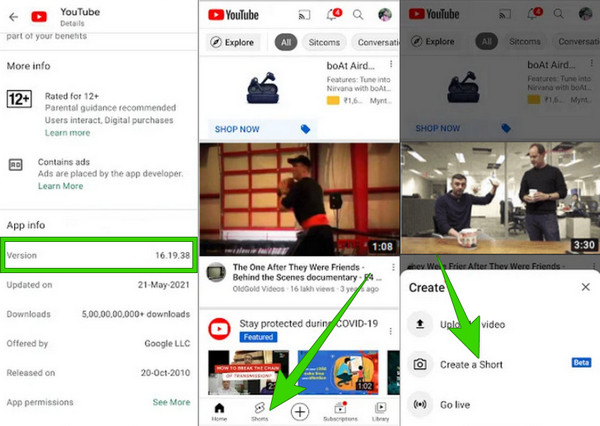
Oplossing 2. Vernieuw/start de app opnieuw
Wanneer de video op YouTube niet verschijnt, is een van de meest effectieve oplossingen het verversen of zelfs opnieuw opstarten van uw app. Sluit de app, sluit deze af van uw onlangs geopende apps en start hem vervolgens opnieuw. Als er een geval is waarin het niet kan worden afgesloten, is het ook een goed idee om het geforceerd te stoppen via uw instellingen-app.
Oplossing 3. Wis de cachegegevens van de app
Als de eerste twee oplossingen het probleem nog steeds niet oplossen, kunt u proberen de cachegegevens te wissen. Dit is ook een goede oplossing als je upload een video naar YouTube, maar de bestaande YouTube Shorts worden plotseling niet meer bekeken. Door deze methode te gebruiken, kunt u de standaardinstellingen van de app herstellen. Dat gezegd hebbende, is het beter om een back-up te maken van de gegevens die u wilt behouden. Om de cache te wissen, gaat u daarom naar de app Instellingen van uw telefoon en tikt u op Apps>Appbeheer>Opslaggebruik. Tik vervolgens op de Cache wissen knop.
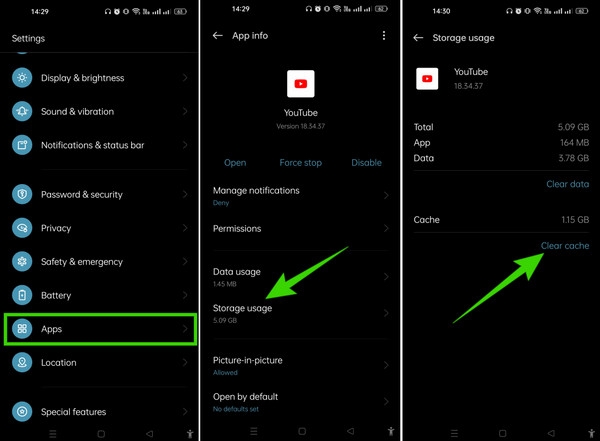
Oplossing 4. Start uw apparaat opnieuw op
Een van de eenvoudige oplossingen die u kunt doen, is: herstart je iPhone, Android, tablet of pc en start vervolgens de YouTube-app opnieuw. Omdat er momenten zijn waarop de bugs de fout in een app veroorzaken, zal het opnieuw opstarten van uw systeem de bugs elimineren.
Bonus: video's bewerken voor YouTube Shorts
Hier is een bonusgedeelte waarin we aanbevolen videobewerkingssoftware voor YouTube Shorts-video's introduceren. Tipard Video Converter Ultimate is de naam van dit geweldige softwareprogramma dat je nodig hebt. Met deze software krijgt u toegang tot professionele videobewerkingsparameters en biedt u vele krachtige tools. Noem het maar een krachtige videoversterker, compressor, watermerkverwijderaar, trimmer, cropper, samenvoeging, kleurcorrector, omkeerinrichting, snelheidsregelaar en nog veel meer. Naast deze professionele tools zijn er de makers van GIF's, collages en films met de extra effecten en filters.
Bovendien kunnen we het hoofddoel ervan, namelijk videoconversie, niet negeren. Tipard Video Converter Ultimate is uitstekend in het bieden van een 60x conversieproces met behulp van de GPU-versnellingstechnologie die ermee is doordrenkt. Over het geheel genomen is het iets om naar uit te kijken, omdat je er geweldige resultaten uit kunt halen. Hier zijn de eenvoudige stappen om de navigatie voor videobewerking te introduceren.
Stap 1Ben je klaar met de installatie op je computer? Nu kunt u het starten en de video's importeren die u wilt bewerken door op de knop te klikken Toevoegen knop in het midden.
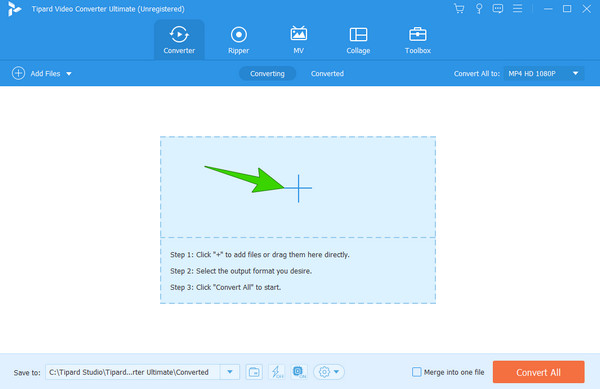
Stap 2Wanneer de video is geladen, klikt u op de Ster knop eronder om toegang te krijgen tot het bewerkingsvenster. Wanneer u het venster bereikt, kiest u uit de parameters bovenaan voor uw bewerkingsopties. Klik vervolgens op de OK knop wanneer u klaar bent.
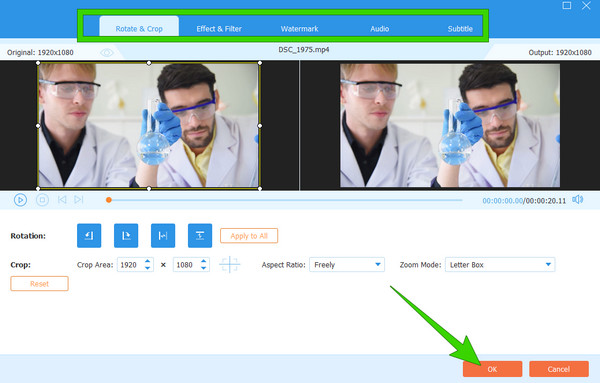
Stap 3Daarna keert u terug naar de hoofdinterface. Klik op de Alles omzetten om de bewerkte video op te slaan.
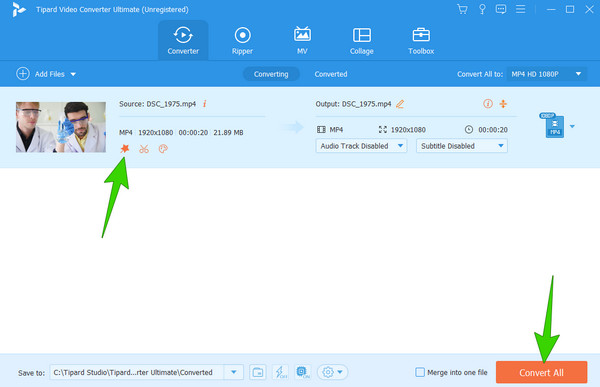
Deel 3. Veelgestelde vragen over YouTube Shorts
Hoe schakel ik YouTube Shorts uit?
Als je Shorts wilt uitschakelen, open je YouTube en ga je naar de Shorts-functie. Tik vervolgens op het weglatingsteken en tik op de knop Niet geïnteresseerd.
Waarom worden de YouTube Shorts niet weergegeven in Chrome?
Er zijn verschillende redenen voor dit probleem waarbij YouTube Shorts niet worden weergegeven in Chrome. Maar de belangrijkste reden is dat uw Google Chrome mogelijk verouderd is.
Kunnen we Shorts op YouTube blokkeren?
Ja. Je kunt je YouTube Shorts instellen op Niet geïnteresseerd of Niet aanbevelen, zodat je de Shorts van je YouTube-kanaal kunt blokkeren.
Is YouTube Shorts beter dan TikTok?
YouTube Shorts heeft dezelfde functies als die van TikTok. Als het echter om populariteit en vooruitgang gaat, heeft TikTok de hogere hand. We kunnen zeggen dat TikTok beter is dan YouTube Shorts. Laten we vervolgens eens kijken hoe Shorts in de daaropvolgende jaren aan de verbeteringen heeft gewerkt.
Hoe verwijder ik YouTube Shorts uit mijn abonnementsfeed?
Er zijn geen directe manieren om de Shorts definitief uit je YouTube-abonnement te verwijderen. Je kunt dit echter tijdelijk uitschakelen door met je mobiele apparaat naar de Shorts te gaan en vervolgens de optie Niet geïnteresseerd te kiezen wanneer je op de optie met drie stippen tikt.
Conclusie
Je hebt nu de oplossingen wanneer de YouTube Shorts worden niet vertoond. Nadat je de redenen hebt geleerd waarom, begrijp je nu waarom dergelijke oplossingen naar voren worden gebracht. Gelukkig is er een bonusgedeelte meegeleverd waarmee je als een professional je video's voor Shorts kunt bewerken. Begin daarom met het bewerken van uw bestanden met Tipard Video Converter Ultimate en behaal de beste resultaten die u zich ooit kunt voorstellen!







